암호화된 디바이스에서 LVM 및 RAID 구성
적용 대상: ✔️ Linux VM ✔️ 유연한 확장 집합
이 문서는 암호화된 디바이스에서 LVM(Logical Volume Management) 및 RAID를 수행하는 방법에 대한 단계별 프로세스입니다. 프로세스는 다음 환경에 적용됩니다.
- Linux 배포
- RHEL 7.6+
- Ubuntu 18.04+
- SUSE 12+
- Azure Disk Encryption 단일 패스 확장
- Azure Disk Encryption 이중 패스 확장
시나리오
이 문서의 프로시저는 다음과 같은 시나리오를 지원합니다.
- 암호화된 디바이스 위에 LVM 구성(LVM-on-crypt)
- 암호화된 디바이스 위에 RAID 구성(RAID-on-crypt)
하나 이상의 기본 디바이스를 암호화한 후에는 해당 암호화된 계층 위에 LVM 또는 RAID 구조를 만들 수 있습니다.
PV(실제 볼륨)은 암호화된 계층 위에 생성됩니다. 실제 볼륨은 볼륨 그룹을 만드는 데 사용됩니다. 볼륨을 만들고 /etc/fstab에 필요한 항목을 추가합니다.
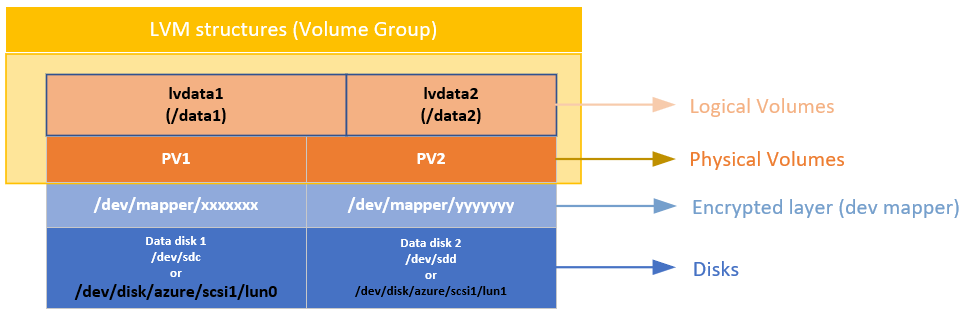
이와 비슷한 방식으로 RAID 디바이스는 디스크의 암호화된 계층 위에 생성됩니다. 파일 시스템은 RAID 디바이스 위에 생성되고 /etc/fstab에 일반 디바이스로 추가됩니다.
고려 사항
LVM-on-crypt를 사용하는 것이 좋습니다. RAID는 특정 애플리케이션 또는 환경 제한으로 인해 LVM을 사용할 수 없는 경우에 사용할 수 있는 옵션입니다.
EncryptFormatAll 옵션을 사용합니다. 이 옵션에 대한 자세한 내용은 Linux VM에서 데이터 디스크에 EncryptFormatAll 기능 사용을 참조하세요.
OS를 암호화하는 경우에도 이 방법을 사용할 수 있지만 여기에서는 데이터 드라이브만 암호화합니다.
이 프로시저에서는 Linux VM에서 Azure Disk Encryption 시나리오의 필수 구성 요소를 검토하고, 빠른 시작: Azure CLI를 사용하여 Linux VM을 만들고 암호화한 것으로 가정합니다.
Azure Disk Encryption 이중 패스 버전은 사용 중단 경로에 있으므로 새 암호화에서 더 이상 사용하지 않습니다.
일반적인 단계
“on-crypt” 구성을 사용하는 경우 다음 프로시저에 설명된 프로세스를 사용합니다.
참고 항목
문서 전체에서 변수가 사용됩니다. 상황에 맞게 변수를 바꾸세요.
VM 배포
다음 명령은 선택 사항이지만 새로 배포된 VM(가상 머신)에 적용하는 것이 좋습니다.
PowerShell:
New-AzVm -ResourceGroupName ${RGNAME} `
-Name ${VMNAME} `
-Location ${LOCATION} `
-Size ${VMSIZE} `
-Image ${OSIMAGE} `
-Credential ${creds} `
-Verbose
Azure CLI:
az vm create \
-n ${VMNAME} \
-g ${RGNAME} \
--image ${OSIMAGE} \
--admin-username ${username} \
--admin-password ${password} \
-l ${LOCATION} \
--size ${VMSIZE} \
-o table
VM에 디스크 연결
VM에 연결할 새 디스크 $N 수에 대해 다음 명령을 반복합니다.
PowerShell:
$storageType = 'Standard_LRS'
$dataDiskName = ${VMNAME} + '_datadisk0'
$diskConfig = New-AzDiskConfig -SkuName $storageType -Location $LOCATION -CreateOption Empty -DiskSizeGB 5
$dataDisk1 = New-AzDisk -DiskName $dataDiskName -Disk $diskConfig -ResourceGroupName ${RGNAME}
$vm = Get-AzVM -Name ${VMNAME} -ResourceGroupName ${RGNAME}
$vm = Add-AzVMDataDisk -VM $vm -Name $dataDiskName -CreateOption Attach -ManagedDiskId $dataDisk1.Id -Lun 0
Update-AzVM -VM ${VM} -ResourceGroupName ${RGNAME}
Azure CLI:
az vm disk attach \
-g ${RGNAME} \
--vm-name ${VMNAME} \
--name ${VMNAME}datadisk1 \
--size-gb 5 \
--new \
-o table
VM에 연결된 디스크 확인
PowerShell:
$VM = Get-AzVM -ResourceGroupName ${RGNAME} -Name ${VMNAME}
$VM.StorageProfile.DataDisks | Select-Object Lun,Name,DiskSizeGB
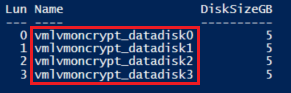
Azure CLI:
az vm show -g ${RGNAME} -n ${VMNAME} --query storageProfile.dataDisks -o table

Portal:
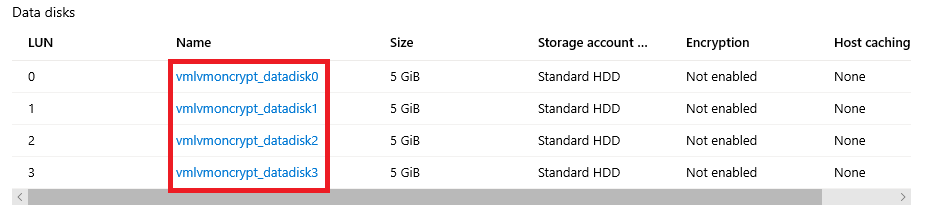
OS:
lsblk
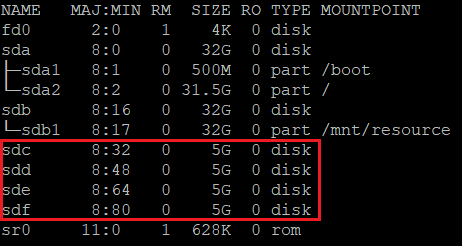
암호화할 디스크 구성
이 구성은 운영 체제 수준에서 수행됩니다. 해당 디스크는 Azure Disk Encryption을 통해 기존 암호화로 구성됩니다.
- 파일 시스템은 디스크 위에 만들어집니다.
- 파일 시스템을 탑재하는 임시 탑재 지점이 만들어집니다.
- 파일 시스템은 부팅 시 탑재되도록 /etc/fstab에 구성됩니다.
새 디스크에 할당된 디바이스 문자를 확인합니다. 이 예제에서는 4개의 데이터 디스크 사용합니다.
lsblk
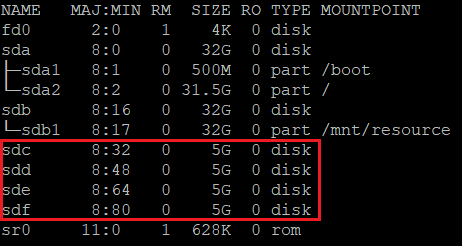
각 디스크 위에 파일 시스템 만들기
이 명령은 “for” 주기의 “in” 파트에 정의된 각 디스크에서 ext4 파일 시스템 생성을 반복합니다.
for disk in c d e f; do echo mkfs.ext4 -F /dev/sd${disk}; done |bash
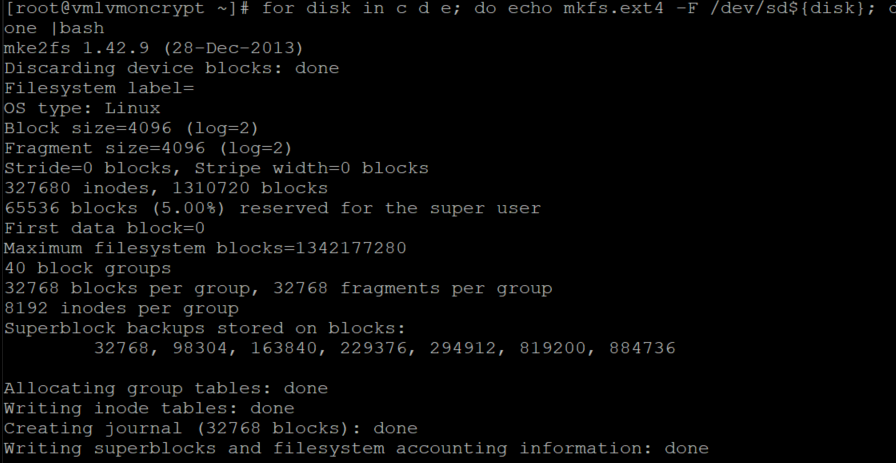
최근에 만든 파일 시스템의 UUID(범용 고유 식별자)를 찾고, 임시 폴더를 만들어 /etc/fstab에 해당 항목을 추가하고, 모든 파일 시스템을 탑재합니다.
이 명령은 “for” 주기의 “in” 파트에 정의된 각 디스크에서도 반복합니다.
for disk in c d e f; do diskuuid="$(blkid -s UUID -o value /dev/sd${disk})"; \
mkdir /tempdata${disk}; \
echo "UUID=${diskuuid} /tempdata${disk} ext4 defaults,nofail 0 0" >> /etc/fstab; \
mount -a; \
done
디스크가 제대로 탑재되었는지 확인
lsblk
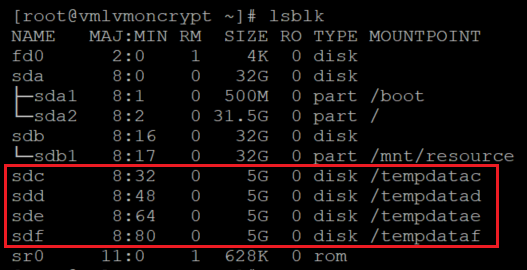
또한 디스크가 구성되어 있는지 확인합니다.
cat /etc/fstab
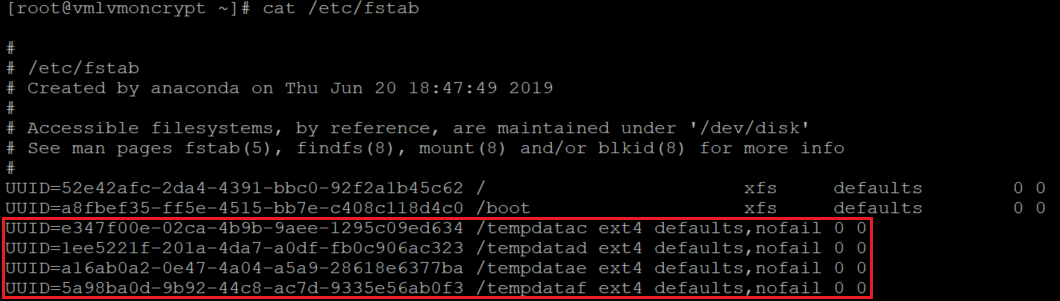
데이터 디스크 암호화
KEK(키 암호화 키)를 사용하는 PowerShell:
$sequenceVersion = [Guid]::NewGuid()
Set-AzVMDiskEncryptionExtension -ResourceGroupName $RGNAME `
-VMName ${VMNAME} `
-DiskEncryptionKeyVaultUrl $diskEncryptionKeyVaultUrl `
-DiskEncryptionKeyVaultId $KeyVaultResourceId `
-KeyEncryptionKeyUrl $keyEncryptionKeyUrl `
-KeyEncryptionKeyVaultId $KeyVaultResourceId `
-VolumeType 'DATA' `
-EncryptFormatAll `
-SequenceVersion $sequenceVersion `
-skipVmBackup;
KEK를 사용하는 Azure CLI:
az vm encryption enable \
--resource-group ${RGNAME} \
--name ${VMNAME} \
--disk-encryption-keyvault ${KEYVAULTNAME} \
--key-encryption-key ${KEYNAME} \
--key-encryption-keyvault ${KEYVAULTNAME} \
--volume-type "DATA" \
--encrypt-format-all \
-o table
암호화 상태 확인
모든 디스크가 암호화된 경우에만 다음 단계를 계속합니다.
PowerShell:
Get-AzVmDiskEncryptionStatus -ResourceGroupName ${RGNAME} -VMName ${VMNAME}

Azure CLI:
az vm encryption show -n ${VMNAME} -g ${RGNAME} -o table

Portal:
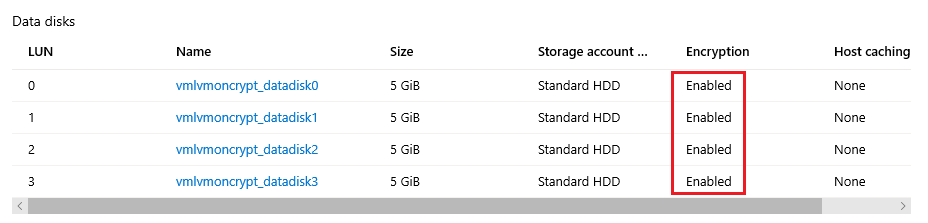
OS 수준:
lsblk
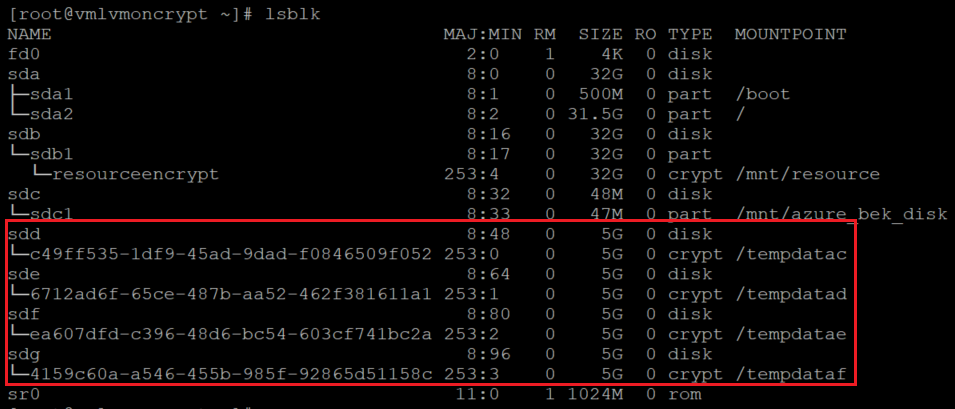
확장은 파일 시스템을 /var/lib/azure_disk_encryption_config/azure_crypt_mount(이전 암호화) 또는 /etc/crypttab (새 암호화)에 추가합니다.
참고 항목
해당 파일을 수정하지 마세요.
이 파일은 LVM 또는 RAID가 나중에 사용할 수 있도록 부팅 프로세스 중에 해당 디스크를 활성화합니다.
이 파일의 탑재 지점은 걱정하지 않아도 됩니다. Azure Disk Encryption은 암호화된 디바이스 위에 실제 볼륨 또는 RAID 디바이스를 만든 후 일반 파일 시스템으로 탑재되는 디스크를 가져오는 기능을 잃게 됩니다. (이렇게 하면 준비 프로세스에 사용한 파일 시스템 형식이 제거됩니다)
임시 폴더 및 임시 fstab 항목 제거
LVM의 일부로 사용될 디스크에서 파일 시스템을 분리합니다.
for disk in c d e f; do umount /tempdata${disk}; done
그리고 /etc/fstab 항목을 제거합니다.
vi /etc/fstab
디스크가 탑재되지 않고 /etc/fstab의 항목이 제거되었는지 확인합니다.
lsblk
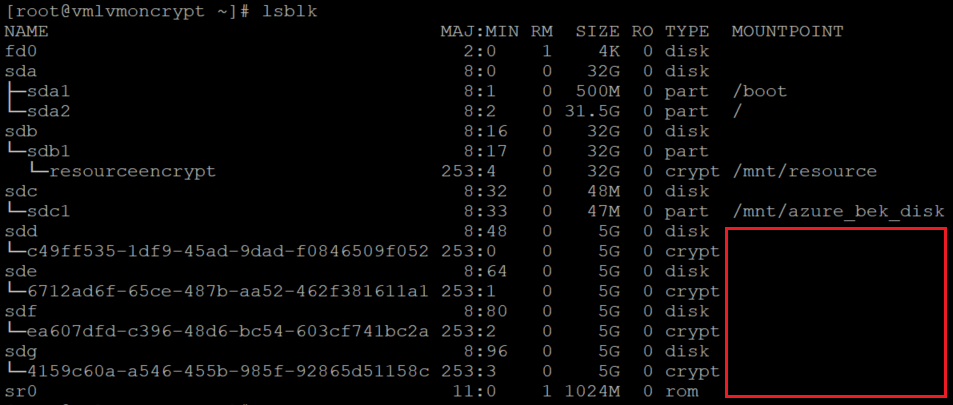
그리고 디스크가 구성되어 있는지 확인합니다.
cat /etc/fstab
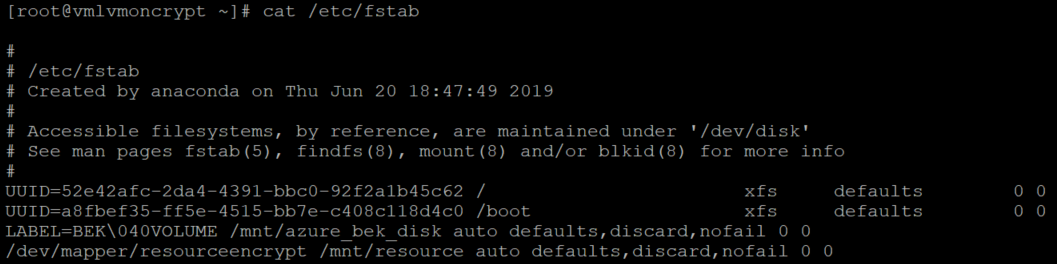
LVM-on-crypt의 단계
이제 기본 디스크가 암호화되었으므로 LVM 구조를 만들 수 있습니다.
디바이스 이름을 사용하는 대신 각 디스크의 /dev/mapperd 경로를 사용하여 디스크 자체가 아닌 디스크 위 암호화 계층에 실제 볼륨을 만듭니다.
암호화된 계층 위에 LVM 구성
실제 볼륨 만들기
파일 시스템 서명을 지워도 되는지 확인하는 경고 메시지가 표시됩니다. y를 입력하여 계속하거나 다음과 같이 echo “y”를 사용합니다.
echo "y" | pvcreate /dev/mapper/c49ff535-1df9-45ad-9dad-f0846509f052
echo "y" | pvcreate /dev/mapper/6712ad6f-65ce-487b-aa52-462f381611a1
echo "y" | pvcreate /dev/mapper/ea607dfd-c396-48d6-bc54-603cf741bc2a
echo "y" | pvcreate /dev/mapper/4159c60a-a546-455b-985f-92865d51158c

참고 항목
여기에서 /dev/mapper/device 이름은 lsblk의 출력을 기반으로 하는 실제 값으로 바꾸어야 합니다.
실제 볼륨에 대한 정보 확인
pvs

볼륨 그룹 만들기
이미 초기화된 동일한 디바이스를 사용하여 볼륨 그룹을 만듭니다.
vgcreate vgdata /dev/mapper/
볼륨 그룹에 대한 정보 확인
vgdisplay -v vgdata
pvs

논리 볼륨 만들기
lvcreate -L 10G -n lvdata1 vgdata
lvcreate -L 7G -n lvdata2 vgdata
생성된 논리 볼륨 확인
lvdisplay
lvdisplay vgdata/lvdata1
lvdisplay vgdata/lvdata2
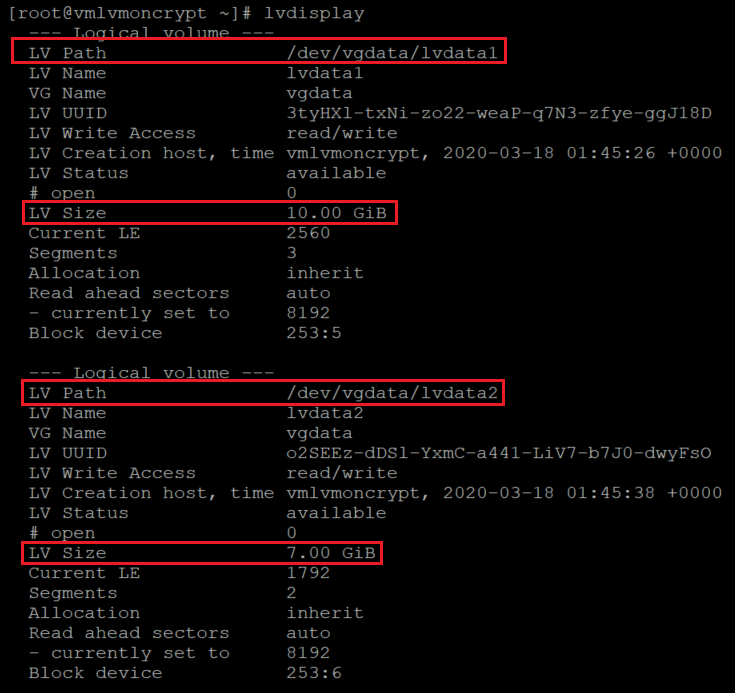
논리 볼륨의 구조 위에 파일 시스템 만들기
echo "yes" | mkfs.ext4 /dev/vgdata/lvdata1
echo "yes" | mkfs.ext4 /dev/vgdata/lvdata2
새 파일 시스템에 대한 탑재 위치 만들기
mkdir /data0
mkdir /data1
/etc/fstab에 새 파일 시스템을 추가하고 탑재
echo "/dev/mapper/vgdata-lvdata1 /data0 ext4 defaults,nofail 0 0" >>/etc/fstab
echo "/dev/mapper/vgdata-lvdata2 /data1 ext4 defaults,nofail 0 0" >>/etc/fstab
mount -a
새 파일 시스템이 탑재되었는지 확인
lsblk -fs
df -h
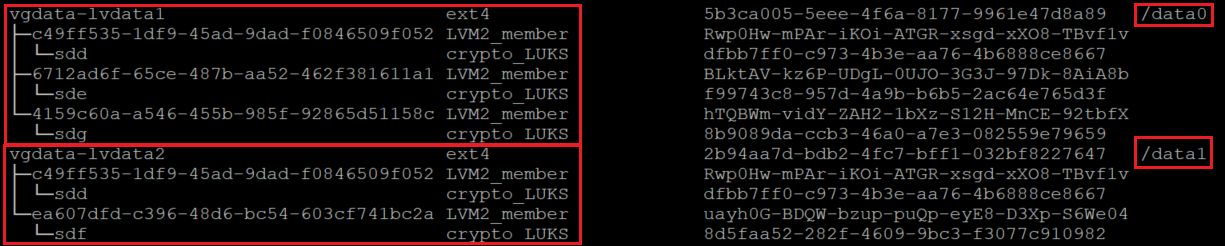
lsblk 변형에서 종속성을 역순으로 표시하는 디바이스를 나열합니다. 이 옵션을 사용하면 원래 /dev/sd[disk] 디바이스 이름 대신 논리 볼륨별로 그룹화된 디바이스를 식별할 수 있습니다.
Azure Disk Encryption을 통해 암호화된 디바이스 위에 생성된 LVM 볼륨의 탑재 지점 옵션에 nofail 옵션이 추가되었는지 확인해야 합니다. 부팅 프로세스 중 또는 유지 관리 모드에서 OS가 중단되지 않도록 합니다.
nofail 옵션을 사용하지 않는 경우:
- OS는 Azure Disk Encryption을 시작하고 데이터 디스크의 잠금이 해제 및 탑재된 단계에 들어가지 않습니다.
- 암호화된 디스크는 부팅 프로세스가 끝날 때 잠금 해제됩니다. Azure Disk Encryption이 잠금 해제할 때까지 LVM 볼륨 및 파일 시스템은 자동으로 탑재됩니다.
VM을 다시 부팅하는 테스트를 수행하고 부팅 시간 후에도 파일 시스템이 자동으로 탑재되는지 확인할 수 있습니다. 이 프로세스는 파일 시스템의 수와 크기에 따라 몇 분 정도 걸릴 수 있습니다.
VM을 다시 부팅하고 다시 부팅한 후 확인
shutdown -r now
lsblk
df -h
RAID-on-crypt의 단계
이제 기본 디스크가 암호화되었으므로 RAID 구조를 계속 만들 수 있습니다. 이 프로세스는 LVM에 대한 프로세스와 동일하지만, 디바이스 이름을 사용하는 대신 각 디스크에 /dev/mapper 경로를 사용합니다.
디스크의 암호화된 계층 위에 RAID 구성
mdadm --create /dev/md10 \
--level 0 \
--raid-devices=4 \
/dev/mapper/c49ff535-1df9-45ad-9dad-f0846509f052 \
/dev/mapper/6712ad6f-65ce-487b-aa52-462f381611a1 \
/dev/mapper/ea607dfd-c396-48d6-bc54-603cf741bc2a \
/dev/mapper/4159c60a-a546-455b-985f-92865d51158c
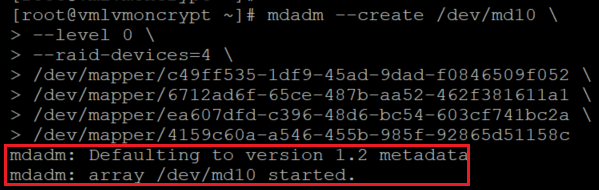
참고 항목
여기에서 /dev/mapper/device 이름은 lsblk의 출력을 기반으로 하는 실제 값으로 바꾸어야 합니다.
RAID 생성 확인/모니터링
watch -n1 cat /proc/mdstat
mdadm --examine /dev/mapper/[]
mdadm --detail /dev/md10
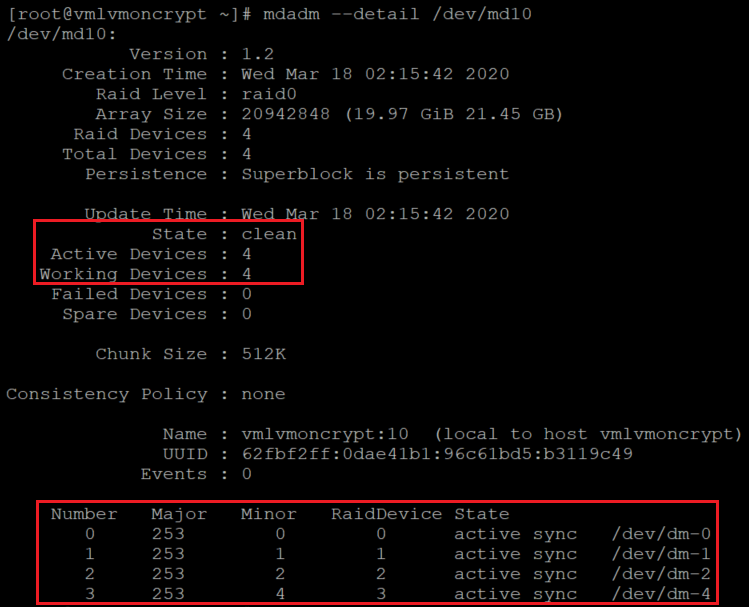
새 RAID 디바이스 위에 파일 시스템 만들기
mkfs.ext4 /dev/md10
파일 시스템에 대한 새 탑재 지점을 만들고 /etc/fstab에 새 파일 시스템을 추가하고 탑재합니다.
참고 항목
이 주기는 이 특정 예제에 대한 하나의 디바이스에서만 반복되며, 필요한 경우 여러 md 장치에 사용할 수 있도록 해당 방식으로 빌드됩니다.
for device in md10; do diskuuid="$(blkid -s UUID -o value /dev/${device})"; \
mkdir /raiddata; \
echo "UUID=${diskuuid} /raiddata ext4 defaults,nofail 0 0" >> /etc/fstab; \
mount -a; \
done
새 파일 시스템이 탑재되어 있는지 확인합니다.
lsblk -fs
df -h

Azure Disk Encryption을 통해 암호화된 디바이스 위에 생성된 RAID 볼륨의 탑재 지점 옵션에 nofail 옵션이 추가되었는지 확인해야 합니다. 부팅 프로세스 중 또는 유지 관리 모드에서 OS가 중단되지 않도록 합니다.
nofail 옵션을 사용하지 않는 경우:
- OS는 Azure Disk Encryption을 시작하고 데이터 디스크의 잠금이 해제 및 탑재된 단계에 들어가지 않습니다.
- 암호화된 디스크는 부팅 프로세스가 끝날 때 잠금 해제됩니다. Azure Disk Encryption이 잠금 해제할 때까지 RAID 볼륨 및 파일 시스템은 자동으로 탑재됩니다.
VM을 다시 부팅하는 테스트를 수행하고 부팅 시간 후에도 파일 시스템이 자동으로 탑재되는지 확인할 수 있습니다. 이 프로세스는 파일 시스템의 수와 크기에 따라 몇 분 정도 걸릴 수 있습니다.
shutdown -r now
로그인 할 수 있는 경우:
lsblk
df -h